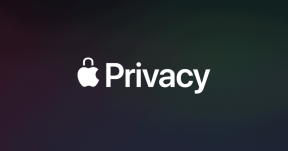REVISIÓN: Apple Pencil no funciona en iPad
Miscelánea / / March 23, 2022
Apple Pencil cambió el juego en la industria y digitalizaron el arte en un iPad. Millones han pagado un precio superior por el lápiz porque no viene en la caja. El accesorio separado está optimizado para funcionar en el software iOS, y no debería tener problemas para emparejarse en el dispositivo. Muchos usuarios se han quejado de la falla de conexión del Lápiz en el iPad. Apple Pencil dejó de responder en el iPad y ya no funciona.
Contenido de la página
- ¿Por qué Apple Pencil no funciona en iPad?
-
¿Cómo arreglar Apple Pencil que no funciona en iPad?
- Reiniciar dispositivos
- Examinar Apple Pencil
- Olvídate del Apple Pencil
- Lápiz de manzana muerta
- Habilitar modo de dibujo
- Personalizar gestos de lápiz
- Actualizar software iPadOS
¿Por qué Apple Pencil no funciona en iPad?

Es un buen hábito conocer la causa raíz del problema y nunca tener que preocuparse por el dolor persistente. He compartido algunos problemas con Apple Pencil y por qué no funciona en tu iPad.
Errores de iPadOS:
iPadOS e iOS son lo mismo, pero los desarrolladores internos optimizaron el software para pantallas más grandes. El software puede tener errores o fallas que están causando el problema. No podemos deshacernos de los errores de forma permanente ya que los desarrolladores de Apple tienen las herramientas y el acceso a la parte de actualización de software. Podemos aplicar algunas soluciones tradicionales para resolver el problema.
Compatibilidad:
Apple Pencil no es un producto nuevo, pero no es compatible con iPads de generaciones anteriores. He mencionado la compatibilidad con iPads para que pueda terminar la búsqueda de una solución de inmediato.
Apple Pencil (1ra generación):
un. iPad (6.ª a 9.ª generación)
B. iPad mini (5.ª generación)
anuncios
C. iPad Air (3ra generación)
D. iPad Pro de 9,7 pulgadas\
mi. iPad Pro de 10,5 pulgadas
anuncios
F. iPad Pro de 12,9 pulgadas (1.ª y 2.ª generación)
Apple Pencil (2.ª generación):
un. iPad Air (4.ª generación)
B. iPad mini (6.ª generación)
C. iPad Pro de 11 pulgadas (1.ª generación) o posterior
D. iPad Pro de 12,9 pulgadas (3.ª generación) o posterior
Busque su iPad en la lista anterior y, si falta su dispositivo, su iPad no es compatible con Apple Pencil.
Problemas de conectividad Bluetooth:
Apple depende de la tecnología del módulo Bluetooth para crear una conexión entre iPad y Pencil. Incluso Apple no puede solucionar los problemas de conectividad de Bluetooth, y me he enfrentado a la conectividad en Android, Windows, Linux, etc. Puede solucionar los problemas de conectividad de Bluetooth quitando el dispositivo y volviendo a emparejar los dispositivos.
Configuración incorrecta:
Es posible que haya desactivado algunas funciones de Apple Pencil en el iPad. Es posible que haya deshabilitado los gestos del Lápiz por error, pero puede habilitarlos. Le mostré cómo habilitar los gestos de lápiz a continuación.
Lápiz defectuoso:
Apple construyó el Lápiz con materiales de alta calidad y no debería romperse fácilmente. El lápiz óptico premium tiene un precio elevado y su durabilidad está fuera de discusión. Es posible que haya un problema con el lápiz óptico, y debe considerar el centro de servicio de Apple más cercano para reemplazarlo. Sí, Apple está obligado a reemplazar el Lápiz si está en garantía.
¿Cómo arreglar Apple Pencil que no funciona en iPad?
Pruebe las soluciones que he sugerido a continuación y resuelva los problemas de Apple Pencil. Debe encontrar el centro de servicio de Apple más cercano si ninguna de las soluciones funciona para usted.
Reiniciar dispositivos
¿Cuándo fue la última vez que Pencil y iPad tuvieron un buen momento para dormir? Las máquinas necesitan tiempo de reposo para que el hardware pueda descargar la electricidad de los componentes. El software de Apple carga los controladores, los servicios y las unidades de dispositivos compatibles al encender el iPad. Un reinicio rápido soluciona los problemas de conectividad del lápiz y un buen tiempo de sueño garantiza la longevidad.
lápiz de manzana:
La compañía con sede en Cupertino parece haberse olvidado de agregar un botón de encendido/apagado. No hay forma de apagar el Lápiz y no puede hacer mucho al respecto.
iPad:
Puede apagar y encender el iPad sin un botón de reposo/activación que funcione.
1. Abra "Configuración" en el menú de la pantalla de inicio.
2. Vaya a la configuración "General" en el menú.
3. Deslizar hacia abajo.
4. Toque el botón "Apagar".

5. Deslice el control deslizante de encendido hacia el lado derecho y apague el iPad.
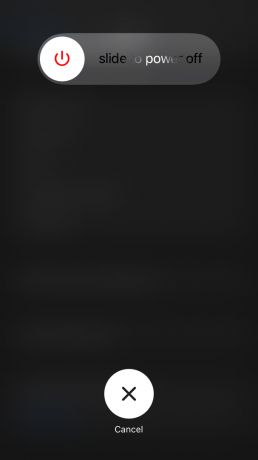
Tome el cargador y conéctelo al iPad.
Conecte el cargador a la toma de corriente y deje que la energía pase por el dispositivo. Su tableta Apple se enciende automáticamente sin mantener presionado el botón de reposo/activación.
Examinar Apple Pencil

No discutiré la durabilidad del Apple Pencil porque la compañía usó materiales de primera calidad para construirlo. Sin embargo, el puntero o punta es frágil, se mire por donde se mire. Tome el lápiz óptico y examine el dispositivo de cerca.
UN. daños físicos
B. Propina
C. Presencia de líquido
Muchos usuarios no conocen la clasificación IPX del lápiz porque no es impermeable ni resistente al agua. La punta podría haberse roto o partido, así que mírala. Afortunadamente, obtienes un reemplazo en la caja, o puedes comprar nuevas puntas de lápiz en el sitio web oficial.
Olvídate del Apple Pencil
Pencil funciona con tecnología Bluetooth y se conecta con el iPad con el módulo inalámbrico. Retire el lápiz óptico premium del dispositivo y vuelva a emparejarlo. Puede perder la configuración personalizada, así que tome una instantánea de la configuración. Puede ver la instantánea más tarde para restaurar la configuración y funciona.
1. Abra "Configuración" en el menú de la pantalla de inicio.
2. Vaya a "Bluetooth" para ver más opciones.
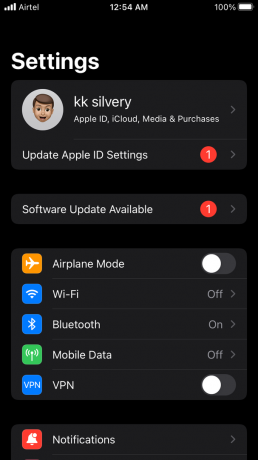
3. Busque Apple Pencil en la lista y toque el icono (i).

4. Toque "Olvidar este dispositivo" para continuar.

5. Aparece la ventana emergente de confirmación y toque "Olvidar este dispositivo" para eliminarlo.

Reinicie el iPad. Vuelva a emparejar Apple Pencil con el dispositivo nuevamente.
Lápiz de manzana muerta

He mencionado un punto anterior con respecto al botón de encendido/apagado. El lápiz óptico de Apple no tiene el botón de reposo/activación y permanece activo hasta que se agota la batería. Por supuesto, conocemos la optimización de la batería de Apple, pero la compañía debería haber agregado un botón de encendido dedicado.
El fabricante con sede en Cupertino nunca emitió una declaración sobre el botón de encendido que falta en toda la generación Pencil. No obstante, recomiendo que los usuarios carguen el lápiz óptico conectando el dispositivo al puerto de iluminación.
La batería del Lápiz podría haberse degradado o estar defectuosa después de años de uso. Apple tiene las herramientas necesarias para reemplazar la batería degradada por una nueva. La compañía reemplazará la batería de forma gratuita siempre que el dispositivo esté bajo la garantía limitada de Apple, AppleCare+ o la ley del consumidor.
Habilitar modo de dibujo
El Lápiz es un reemplazo digital para el lápiz de dibujo físico. Apple no ignoró el factor del lápiz óptico y mantuvo las capacidades de dibujo desactivadas de forma predeterminada. Los usuarios deben habilitar las capacidades de dibujo manualmente desde la configuración. Déjame mostrarte cómo activar la función de dibujo en el dispositivo.
1. Abra "Configuración" en el menú de la pantalla de inicio.
2. Toque la opción "Appel Pencil" para ver más.
3. Alterne "Solo dibujar con Apple Pencil" para habilitar la función.
Abra cualquier herramienta de edición de fotos y comience a dibujar en la imagen. No tiene que habilitar la función de sensibilidad a la presión por separado.
Personalizar gestos de lápiz
El gigante del software con sede en EE. UU. escuchó a los usuarios existentes y agregaron gestos de lápiz en la última edición de iPadOS 15.
1. Inicie "Configuración" desde la pantalla de inicio.
2. Vaya a "Apple Pencil" desde la Configuración.
3. Encontrarás dos opciones en la sección “GESTOS CON LÁPIZ”.
un. Deslizar esquina izquierda
B. Deslizar esquina derecha
Puede configurar capturas de pantalla y tomar notas rápidas usando los gestos. No diré que la función de gestos es revolucionaria, pero terminan la tarea más rápido.
Actualizar software iPadOS
No le pediré que salte a la sección de actualización de software e instale la nueva versión de software. Conéctese y lea reseñas en línea sobre la última versión de iPadOS. Apple se ha equivocado muchas veces y ha causado que los dispositivos más antiguos sufran en el proceso. Mire videos de revisión de YouTube y noticias para confirmar la utilidad de la actualización de software. Las noticias de iPadOS deben ser específicas para su modelo de iPad.
Precaución:
un. Haga una copia de seguridad de los datos almacenados en iCloud y la computadora.
B. Mantenga el 90% de la carga de la batería en el iPad.
C. Descargue e instale el software desde la red Wi-Fi.
Puede instalar la actualización de software desde la red 4G o 5G, pero las limitaciones de ancho de banda son una preocupación.
1. Inicie "Configuración" desde la pantalla de inicio.
2. Toque el botón "Actualización de software disponible".

O bien, vaya a "General" desde la configuración.
3. Toque la opción "Actualización de software" y deje que el iPad se conecte para obtener la última versión del software.
4. Toque el botón "Descargar e instalar".
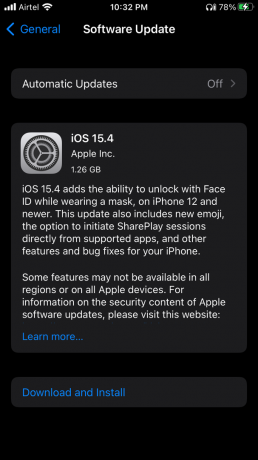
Conecte el iPad a la toma de carga y deje el dispositivo a un lado. iPad automatiza el resto del proceso de actualización de software.
Línea de fondo
No debe ignorar el punto de hardware defectuoso del lápiz de la ecuación. Debe reservar una cita con el centro de servicio de Apple si ninguna de las soluciones solucionó el problema del Apple Pencil que no funciona en el iPad. Apple reemplazará la batería o reemplazará la unidad si su dispositivo está bajo garantía. Háganos saber cómo resuelve el problema del lápiz en la sección de comentarios a continuación.